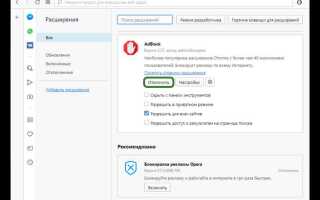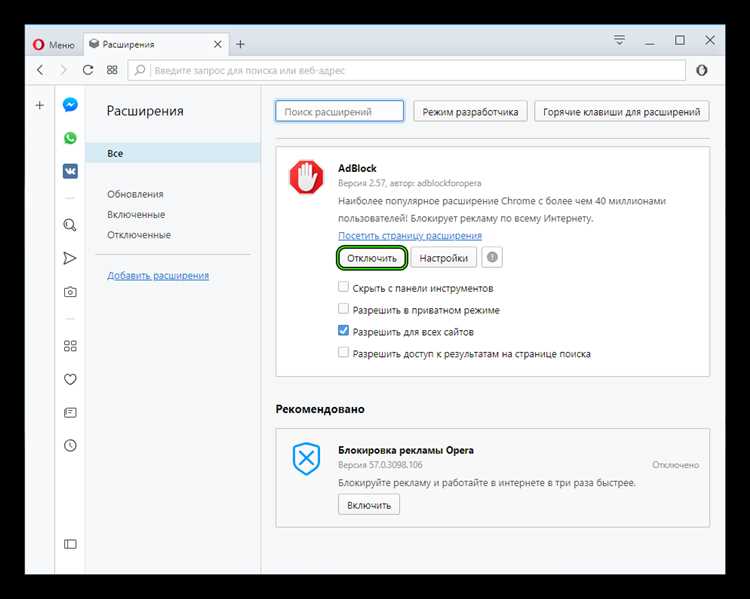
Браузер Opera 2021 по умолчанию регулярно проверяет наличие обновлений и устанавливает их без участия пользователя. Это может привести к внезапной перезагрузке или изменению поведения расширений и настроек. Чтобы этого избежать, необходимо вручную отключить механизм автообновления.
Автоматическое обновление в Opera реализовано через два процесса: opera_autoupdate.exe и opera_crashreporter.exe. Первый отвечает за загрузку и установку новых версий, второй – за отправку отчетов о сбоях. Для отключения обновлений нужно остановить и заблокировать opera_autoupdate.exe.
Файл opera_autoupdate.exe находится в директории установки браузера: C:\Program Files\Opera или C:\Users\Имя_пользователя\AppData\Local\Programs\Opera. Удаление или переименование этого файла блокирует обновления, но может быть перезаписано при ручной переустановке.
Более надежный способ – ограничение доступа к файлу через настройки прав или брандмауэр. Для этого нужно запретить выполнение opera_autoupdate.exe через правила групповой политики или создать блокирующее правило в Windows Defender Firewall с указанием пути к исполняемому файлу.
Поиск расположения файлов обновлений в папке установки
Файлы, отвечающие за обновление Opera, находятся в каталоге установки браузера. Чтобы найти их, необходимо выполнить следующие действия:
- Откройте проводник Windows и перейдите в папку установки Opera. По умолчанию путь выглядит так:
C:\Program Files\Opera или C:\Users\Имя_пользователя\AppData\Local\Programs\Opera. - Найдите папку с названием assistant или update. Внутри может быть файл opera_autoupdate.exe.
- Также проверьте наличие файла launcher.exe, который может запускать модуль обновления.
Если установленная версия отличается от стандартной, путь может быть изменён. Для уточнения:
- Щёлкните правой кнопкой мыши по ярлыку Opera на рабочем столе.
- Выберите пункт Свойства.
- Откройте вкладку Ярлык и скопируйте путь из поля Объект.
Папка обновлений может также находиться по адресу:
- C:\Users\Имя_пользователя\AppData\Local\Opera Software\Opera Stable
Для доступа к скрытым каталогам нужно включить отображение скрытых файлов в настройках проводника.
Отключение обновлений через файл opera_autoupdate.exe
Открой расположение установленного браузера. Обычно путь выглядит так: C:\Program Files\Opera или C:\Users\Имя_пользователя\AppData\Local\Programs\Opera.
Найди файл opera_autoupdate.exe. Это исполняемый файл, отвечающий за проверку и установку обновлений.
Щёлкни по нему правой кнопкой мыши, выбери Свойства, перейди на вкладку Безопасность, нажми Изменить, выдели группу Все или Пользователи, и в разделе «Разрешения» поставь запрет на выполнение (Запуск).
Альтернативный способ – переименовать файл. Назови его, например, opera_autoupdate.old, чтобы система не могла его запустить.
Также можно удалить файл полностью, но при следующем обновлении вручную он может появиться снова. Переименование предпочтительнее, так как оно обратимо.
После этих действий браузер не сможет автоматически обновляться через этот компонент.
Изменение прав доступа к службе обновления Opera
Откройте окно Службы Windows. Для этого нажмите Win + R, введите services.msc и нажмите Enter.
Найдите службу с названием Opera scheduled assistant Autoupdate или Opera scheduled Autoupdate. Щелкните по ней правой кнопкой мыши и выберите Свойства.
В разделе Тип запуска установите значение Отключена. Нажмите Остановить, если служба уже запущена. Примените изменения кнопкой ОК.
Для изменения прав доступа откройте командную строку от имени администратора. Выполните команду:
sc sdset «Opera scheduled Autoupdate» D:(A;;CCLCSWRPWPDTLOCRRC;;;SY)(A;;CCLCSWRPWPDTLOCRRC;;;BA)
Эта команда ограничивает возможность запуска службы обычными пользователями, оставляя доступ только системным и административным аккаунтам.
Аналогичную команду выполните для второй службы, если она присутствует:
sc sdset «Opera scheduled assistant Autoupdate» D:(A;;CCLCSWRPWPDTLOCRRC;;;SY)(A;;CCLCSWRPWPDTLOCRRC;;;BA)
После выполнения изменений перезагрузите систему. Обновления Opera больше не будут запускаться автоматически.
Удаление задач обновления в Планировщике Windows
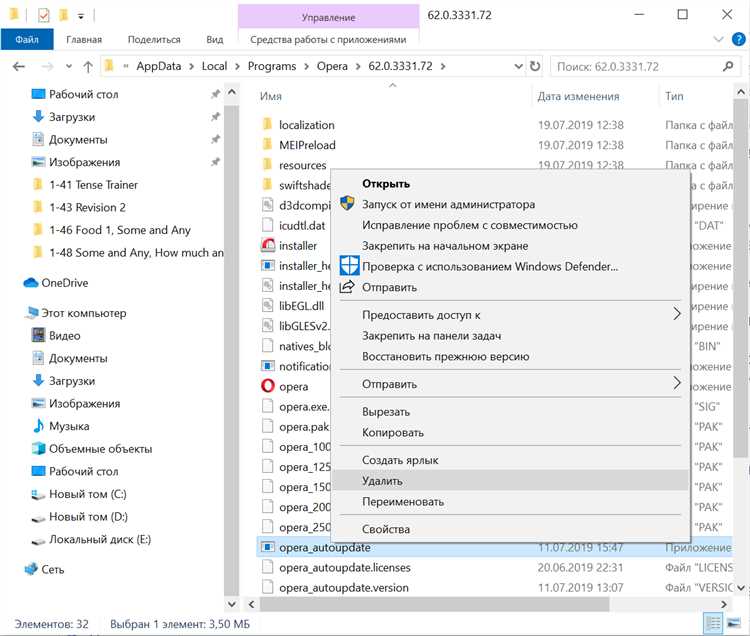
Нажмите Win + R, введите taskschd.msc и нажмите Enter.
В левой панели откройте Библиотека планировщика заданий → Opera или Opera Software.
Найдите задачи с названиями Opera Scheduled Autoupdate или Opera Autoupdate.
Щелкните правой кнопкой мыши по каждой задаче и выберите Удалить.
Подтвердите удаление.
Закройте Планировщик заданий.
Для проверки перезапустите компьютер и убедитесь, что задачи не восстановились.
Блокировка доступа к серверам обновлений через hosts
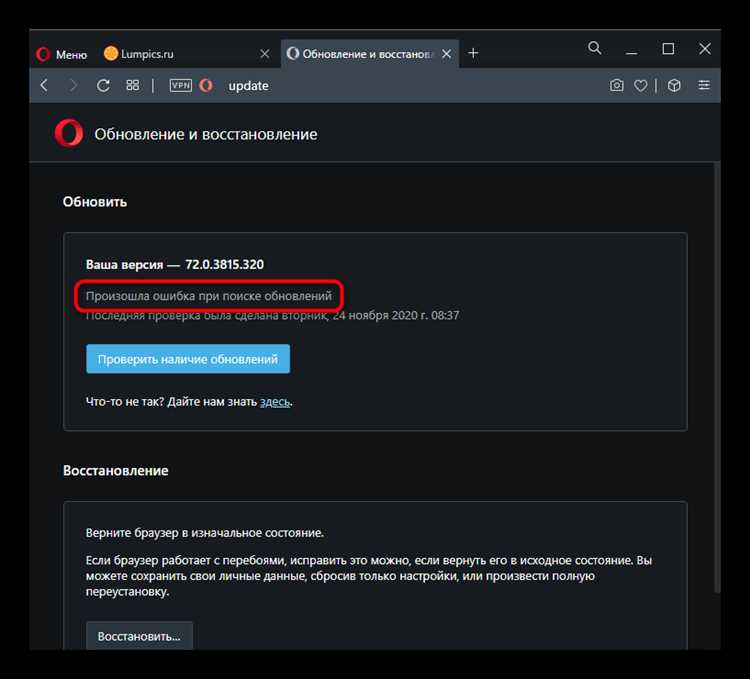
Открой файл C:\Windows\System32\drivers\etc\hosts с правами администратора. Для этого запусти Блокнот от имени администратора и через меню выбери указанный файл. Убедись, что отображаются все файлы, а не только .txt.
Добавь в конец файла следующие строки:
127.0.0.1 autoupdate.geo.opera.com 127.0.0.1 update.geo.opera.com 127.0.0.1 software-download.geo.opera.com
Сохрани изменения и перезапусти систему или службу DNS-кэша командой:
ipconfig /flushdns
Проверку можно выполнить через команду ping autoupdate.geo.opera.com. Если ответ от 127.0.0.1, блокировка работает.
Для отмены блокировки удали добавленные строки и снова очисти DNS-кэш.
Отключение обновлений через настройки групповой политики
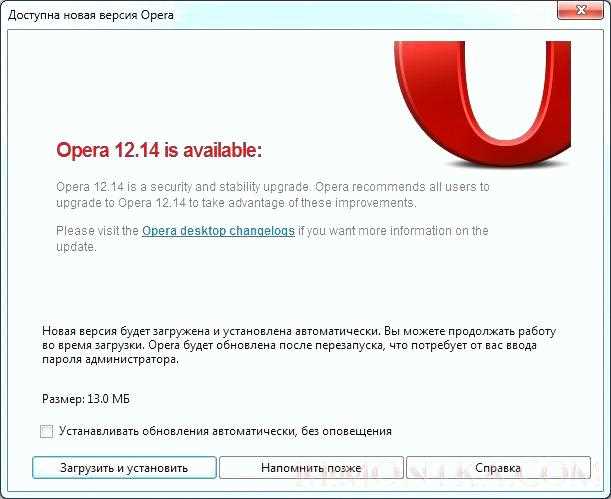
Откройте редактор групповой политики: нажмите Win + R, введите gpedit.msc, нажмите Enter.
Перейдите в раздел Конфигурация компьютера → Административные шаблоны → Система. Найдите пункт Управление обновлениями программного обеспечения, если такой раздел добавлен через шаблоны.
Если нужных параметров нет, скачайте административные шаблоны Opera с официального сайта. Распакуйте и скопируйте файл .admx в каталог C:\Windows\PolicyDefinitions, а .adml – в C:\Windows\PolicyDefinitions\ru-RU.
После установки шаблонов вернитесь в редактор политик и перейдите в Конфигурация компьютера → Административные шаблоны → Opera.
Откройте параметр Автоматическое обновление. Установите значение Отключено. Подтвердите изменения нажатием ОК.
Закройте редактор и перезагрузите компьютер, чтобы настройки вступили в силу.
Проверка результата и исключение повторного запуска обновления
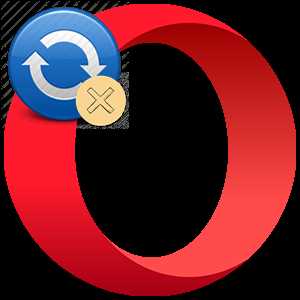
Откройте папку C:\Program Files\Opera или C:\Program Files (x86)\Opera в зависимости от разрядности системы. Убедитесь, что файл opera_autoupdate.exe удалён или переименован, например в opera_autoupdate.bak. Это предотвратит автоматический запуск обновления.
Откройте Диспетчер задач и проверьте, не запущен ли процесс opera_autoupdate.exe. Если он присутствует, завершите его вручную. После этого перезапустите Opera и снова проверьте наличие процесса в фоновом режиме.
Откройте редактор реестра (regedit) и перейдите в раздел HKEY_CURRENT_USER\Software\Opera Software. Проверьте наличие ключей, связанных с автообновлением. Если обнаружены параметры AutoUpdate или AutoUpdateDownloadEnabled, установите для них значение 0.
Проверьте папку Task Scheduler через утилиту taskschd.msc. В библиотеке планировщика заданий найдите задачи, связанные с Opera. Удалите их или отключите, чтобы исключить запуск обновлений через расписание.
После всех изменений перезапустите систему и снова проверьте вышеуказанные пункты. Повторный запуск обновлений будет заблокирован, если не останется активных компонентов автообновления.